Tartalomjegyzék
Egy évvel ezelőtt két nap hogy frissítsem a Mac-emet a legújabb macOS-re, a High Sierra-ra, és ezt a bejegyzést azért írtam, hogy dokumentáljam a teljesítményproblémákat, amelyekkel találkoztam.
Idén? Kevesebb, mint két óra !

Igen - úgy értem, hogy a Mojave-frissítésre való felkészüléstől kezdve a Mojave csomag letöltésén át az App Store-ból és az új operációs rendszer telepítésén át egészen addig, hogy végre megtapasztalhattam az új, elegáns Dark Mode-ot - az egész folyamat kevesebb mint két órát vett igénybe.
Az első benyomás - a macOS Mojave sokkal jobb, mint a High Sierra, mind teljesítményben, mind felhasználói felületben.
Azonban találkoztam néhány teljesítményproblémával a macOS Mojave-vel. Például véletlenszerűen lefagyott néhány másodpercre, az új App Store lassan indult el, amíg ki nem kényszerítettem, és számos más apró probléma volt.
Itt megosztom ezeket a problémákat. Remélhetőleg találsz néhány tippet a felmerülő problémák megoldására, vagy gyorsítási tippeket a Mac teljesítményének növelésére.
Először a legfontosabb dolgok : Ha úgy döntött, hogy frissíti Mac-jét a macOS Mojave-re, de még nem tette meg, itt van néhány dolog, amit ellenőrizni kell a frissítés előtt. Nagyon ajánlom, hogy szánjon egy percet az ellenőrző lista átnézésére, hogy elkerülje az esetleges adatvesztést és egyéb problémákat.
Továbbá, ha a Mac-et munkára használja, ne frissítse a gépet azonnal, mivel ez több időt vehet igénybe, mint gondolta. Ehelyett, ha lehetséges, végezze el otthon.
Készen állsz? Remek. Most menj előre, és frissítsd a Mac-edet. Ha problémába ütközöl (remélhetőleg nem fogsz), itt van egy lista a problémákról és megoldásokról, amelyeket érdemes átnézned.
Megjegyzés: Nagyon valószínűtlen, hogy az összes alábbi teljesítményproblémával szembesülni fog. Csak navigáljon az alábbi tartalomjegyzékben; a megfelelő problémára fog ugrani, és további részletekkel fog szolgálni.
Olvassa el azt is: Hogyan lehet kijavítani a macOS Ventura lassúságát?
A macOS Mojave telepítése során
Probléma 1: A Mac elakad a telepítés során, és nem települ

További részletek: Normális esetben a macOS Mojave telepítő letöltése után csak követnie kell az utasításokat (pl. elfogadja a szoftver licencszerződést, adja meg a bejelentkezési jelszót stb.), és az új macOS automatikusan települ a Macintosh HD-jára. De előfordulhat, hogy az alábbi felugró hibák valamelyikét vagy valami hasonlót látja:
- "A macOS 10.14 ezen verziója nem telepíthető erre a számítógépre."
- "A macOS telepítése nem folytatódhat"
Lehetséges ok: Az Ön Mac-je nem jogosult a Mojave frissítésre. Nem minden Mac gép frissíthető a legújabb macOS-re. Meg kell felelnie az alapvető hardver- és szoftverkövetelményeknek.
Például: Ha MacBook Air vagy MacBook Pro számítógépet használsz, akkor annak 2012 közepén vagy annál újabbnak kell lennie, és legalább 4 GB RAM-mal (lehetőleg 8 GB), valamint 15-20 GB szabad lemezterületet kell biztosítania. Ha MacBook Air vagy MacBook Pro számítógépet használsz, akkor annak 2012 közepén vagy annál újabbnak kell lennie, és legalább 4 GB RAM-mal (lehetőleg 8 GB), valamint 15-20 GB szabad lemezterületet kell biztosítania.

Hogyan kell javítani:
- Ellenőrizze a Mac modelljét. Kattints a képernyő bal felső sarkában lévő Apple menüre, majd válaszd a "About This Mac" (Erről a Mac-ről) menüpontot. Megjelennek a modelled adatai. Én például egy 2017-es, 15 hüvelykes modellel rendelkezem (ahogy a fenti képernyőképen látható).
- Ellenőrizze a RAM-ot (memóriát). Ugyanezen az "Áttekintés" fülön azt is láthatja, hogy hány GB memóriával rendelkezik a Mac-je. Ha 4 GB-nál kevesebb van, akkor több RAM-ot kell hozzáadnia a macOS Mojave futtatásához.
- Ellenőrizze a rendelkezésre álló tárolóhelyeket. Ugyanebben az ablakban kattintson a "Storage" fülre. Látni fog egy színes sávot, amely megmutatja, hogy mennyi tárhelyet használtak fel és mennyi áll rendelkezésre. Győződjön meg róla, hogy legalább 20 GB áll rendelkezésre. A CleanMyMac egy jó eszköz, amely segít a tárhely gyors visszaszerzésében. További lehetőségekért nézze meg a legjobb Mac-tisztítóról szóló összefoglalónkat is.
Probléma 2: A telepítés megakad a "körülbelül egy perc van hátra" pontnál
További részletek : A Mojave telepítése 99%-nál megáll, és nem halad előre; megakad a "Körülbelül egy perc van hátra" pontnál. Megjegyzés: személy szerint én még nem találkoztam ezzel a problémával, de tavaly igen, amikor a macOS High Sierra-ra frissítettem.
Lehetséges ok : A Mac-jén egy régebbi macOS verzió fut - például macOS Sierra 10.12.4 (a legújabb Sierra verzió a 10.12.6), vagy macOS High Sierra 10.13.3 (a legújabb High Sierra verzió a 10.13.6).
Hogyan kell javítani : Először frissítse a Mac számítógépét a legújabb verzióra, majd telepítse a macOS Mojave-t. Ha például a Sierra 10.12.4-es verzióját használja, először nyissa meg a Mac App Store-t, kattintson a "Frissítések" fülön a Frissítés gombra, frissítse a Mac számítógépét először a 10.12.6-os verzióra, majd telepítse a legújabb macOS Mojave-t.
Megjegyzés: Az én MacBook Pro-mon a High Sierra 10.13.2 futott, és nem volt probléma a Mojave-re való közvetlen frissítéssel a 10.13.6-ra való frissítés nélkül. A mérföldkövek eltérőek lehetnek, különösen, ha a Mac-eden Sierra, El Capitan vagy egy régebbi verzió fut.
A macOS Mojave telepítése után
Probléma 3: Mac lassú indításkor
Lehetséges okok:
- A Mac-jén túl sok automatikus futtatású program (a gép indításakor automatikusan futó programok) és indítóprogram (harmadik féltől származó segéd- vagy szolgáltatási alkalmazások) található.
- A Mac indítólemeze majdnem megtelt, ami lassú indítási sebességhez és egyéb teljesítményproblémákhoz vezet.
- Ön egy régebbi Mac-et használ, amely mechanikus merevlemezzel (HDD) vagy Fusion-meghajtókkal (egyes iMac modellek esetében) van felszerelve.
Hogyan kell javítani:
Először is ellenőrizze, hogy hány bejelentkezési elem van, és tiltsa le a feleslegeseket. Kattintson a bal felső sarokban lévő almás menüre, és válassza a Rendszerbeállítások> Felhasználók & Csoportok> Bejelentkezési elemek Ha ott van, jelölje ki azokat az alkalmazásokat, amelyeket nem szeretne automatikusan elindítani, és nyomja meg a mínusz "-" opciót.

Ezután ellenőrizze, hogy van-e néhány "rejtett" indítóügynök a Mac-jén. Ehhez a legegyszerűbb módja a következők használata CleanMyMac , a Sebesség modul, menjen a Optimalizálás> Indítási ügynökök , ott láthat egy listát a segítő/szolgáltató alkalmazásokról, nyugodtan tiltsa le vagy távolítsa el őket. Ez segít felgyorsítani a Mac indítási sebességét is.

Ha a Mac indítólemeze majdnem megtelt, akkor a lehető legtöbb lemezterületet kell felszabadítania. Kezdje a nem szükséges macOS rendszeradatok megtisztításával.
Végül, ha egy régi Mac-et használsz, amely nem szilárdtest flash tárolóval, hanem pörgős merevlemezzel vagy Fusion Drive-mal rendelkezik, akkor jó eséllyel sokkal tovább fog tartani az indítás. Erre nincs más megoldás, mint a régi merevlemez cseréje egy új SSD-re.
Probléma 4: A Mac App Store lassan töltődik be és üres oldalt jelenít meg
További részletek : Izgatottan vártam, hogyan néz ki a vadonatúj Mac App Store a Mojave-ben, és megpróbáltam megnyitni az alkalmazást közvetlenül a macOS Mojave telepítése után. Azonban ebbe a hibába ütköztem: üres oldal?! Legalább egy percig vártam, remélve, hogy meglátom az új felületet, de nem működött.

Ez a képernyőkép a MacBook Pro sötét módba állítása előtt készült, a tiéd úgy nézhet ki, mint egy fekete oldal.
Lehetséges ok: Ismeretlen (talán egy macOS Mojave hiba?)
Hogyan kell javítani: Megpróbáltam kilépni az App Store-ból, de ez a lehetőség ki volt szürkítve.
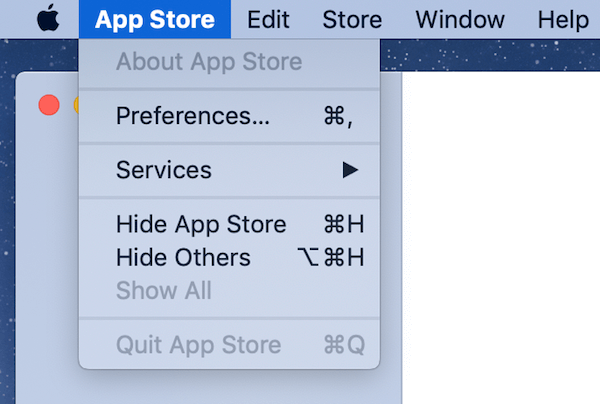
Így elmentem a Force Quit (kattintson az Apple ikonra, és válassza a "Force Quit" opciót), és működött.

Ezután újra megnyitottam az alkalmazást, és a Mac App Store vadonatúj felhasználói felülete tökéletesen működött.

Probléma 5: A webböngésző lefagy
További részletek : Főleg a Chrome-ot használom a Mac-emen. Miközben ezt a cikket írtam, a Mac-em lefagyott egy kicsit - megjelent az a forgó szivárványkerék, és nem tudtam mozgatni a kurzort körülbelül öt másodpercig.
Lehetséges ok : Valószínűleg a Chrome a bűnös (legalábbis ez a gyanúm).
Hogyan kell javítani : Az én esetemben a véletlenszerű lefagyás csak néhány másodpercig tartott, és minden visszatért a normális kerékvágásba. Kíváncsiságból megnyitottam az Activity Monitor-t, és észrevettem, hogy a Chrome "visszaél a CPU-val és a memóriával. Tehát azt hiszem, ez a bűnös.

A Chrome több erőforrást használhat a kelleténél
Az első javaslatom azoknak, akik a Safari, Chrome, Firefox (vagy bármely más Mac webböngésző) problémáival szembesülnek a macOS Mojave rendszeren a következő: frissítse a böngészőjét a legújabb verzióra. Közben próbáljon meg minél kevesebb fület megnyitni internetezés közben. Egyes weboldalak "visszaélhetnek" az internetes böngészőjével és a rendszer erőforrásaival idegesítő megjelenítő hirdetések és videó hirdetések formájában.
Ha a probléma továbbra is fennáll, ellenőrizze, hogy a Mac-jén van-e Adware vagy malware. Ezt a MalwareBytes for Mac vagy a Bitdefender Antivirus for Mac segítségével teheti meg.
6. probléma: Harmadik féltől származó alkalmazások lassan futnak vagy nem nyithatók meg
Lehetséges ok: Előfordulhat, hogy az alkalmazások nem kompatibilisek a macOS Mojave-vel, így nem tudnak zökkenőmentesen futni.
Hogyan kell javítani: Először is nyisd meg a Mac App Store-t, és menj a "Frissítések" fülre. Itt valószínűleg látni fogod a frissítésre váró alkalmazások listáját. Én például megtaláltam az Ulysses-t (a legjobb íróalkalmazás Mac-re), az Airmail-t (a legjobb e-mail kliens Mac-re), valamint néhány más frissítésre váró Apple-alkalmazást. Egyszerűen nyomd meg a "Mindent frissíteni" gombot, és már mehetsz is.

A nem az App Store-ból letöltött harmadik féltől származó alkalmazások esetében meg kell látogatnod a hivatalos webhelyeiket, hogy megnézd, vannak-e új, macOS Mojave-re optimalizált verziók. Ha igen, töltsd le az új verziót, és telepítsd. Ha az alkalmazás fejlesztője még nem adott ki Mojave-kompatibilis verziót, az utolsó lehetőséged, hogy keresel egy alternatív programot.
Probléma 7: iCloud bejelentkezés lassú
További részletek: Amíg a macOS Mojave még béta verzióban volt, az App közösségből hallottam néhány iCloud hibáról. Magam is teszteltem, és meglepően lassúnak találtam a bejelentkezési folyamatot. Nekem körülbelül 15 másodpercig tartott. Először azt hittem, hogy rossz jelszót adtam meg, vagy hogy gyenge az internetkapcsolatom (kiderült, hogy nem ez volt a helyzet).

Lehetséges ok: Ismeretlen.
Hogyan kell javítani: Várjon még néhány másodpercet. Nálam ez működött. Ezután hozzá tudtam férni az iCloudban tárolt adataimhoz.
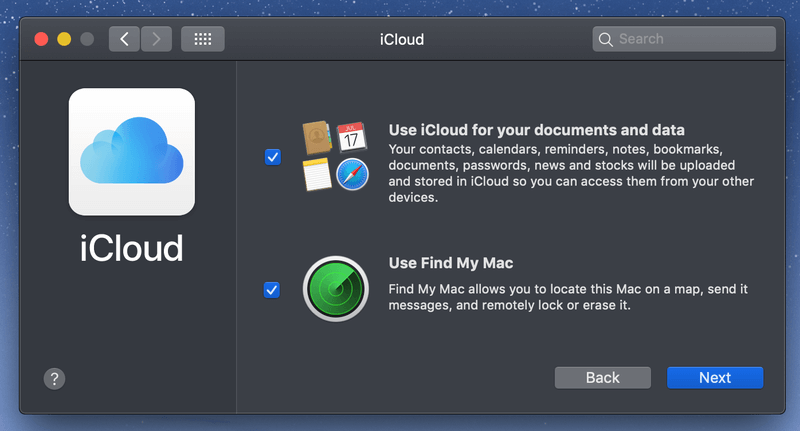
Végül, a "Tovább" gombra kattintva lehet kattintani
Végső gondolatok
Ez az első alkalom, hogy azonnal frissítettem a Mac-emet egy nagyobb új macOS-re. Korábban mindig megvártam azokat a bátor korai madarakat, akik tesztelték a vizet. Ha az új OS jó, egy nap majd frissítem; ha nem, akkor felejtsd el.
Emlékszel a biztonsági hibára, amely nem sokkal a macOS High Sierra nyilvános kiadása után bukkant fel? Az Apple-nek ki kellett adnia egy új, 10.13.1-es verziót, hogy kijavítsa azt, és az eset sok kritikát váltott ki a Mac közösségben.
Ezúttal nem haboztam a frissítéssel. Talán túlságosan lenyűgöztek a Mojave új funkciói, nem tudom. Örülök, hogy a frissítés mellett döntöttem, és összességében elégedett vagyok az Apple macOS Mojave teljesítményével - még akkor is, ha vannak teljesítményproblémák az új operációs rendszerrel vagy az általam telepített alkalmazásokkal kapcsolatban.
A tanácsom a következő: Ha vadonatúj (vagy viszonylag új) Mac számítógépet használsz, a Mojave-re való frissítés bölcs döntés. Nem fog sok időt igénybe venni, és megkímél téged attól, hogy az Apple idegesítő frissítési értesítései zavarjanak. Ráadásul a Mojave tényleg fantasztikus. A biztonság kedvéért készíts biztonsági mentést a Mac-adataidról, mielőtt frissítesz.
Ha egy régi, mechanikus merevlemezzel rendelkező Macet használsz, korlátozott RAM-mal rendelkezel, vagy szűkös a tárhelyed, akkor érdemes átgondolnod a frissítést. Persze, a Mojave elegánsan néz ki, de több hardveres erőforrást is igényel.
Ha úgy döntöttél, hogy frissítesz a macOS Mojave-re, remélem, hogy nem fogsz a fent felsorolt teljesítményproblémák egyikével sem találkozni. Ha mégis, remélem, hogy a fent felsorolt javítások segítenek megoldani ezeket a problémákat.
Van bármilyen új problémája a macOS Mojave-vel kapcsolatban? Hagyjon egy megjegyzést, és tudassa velem.

